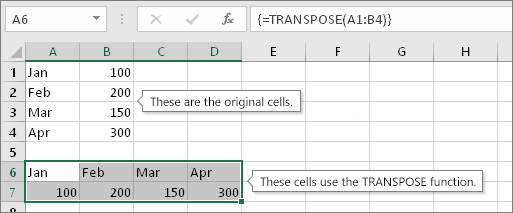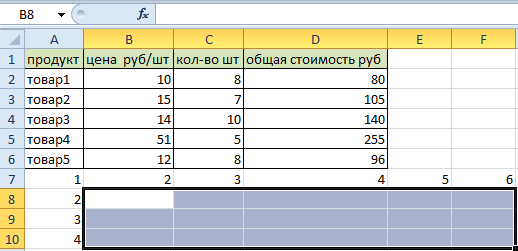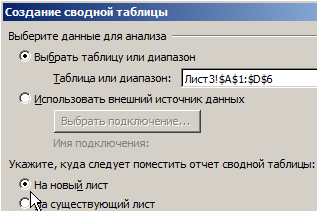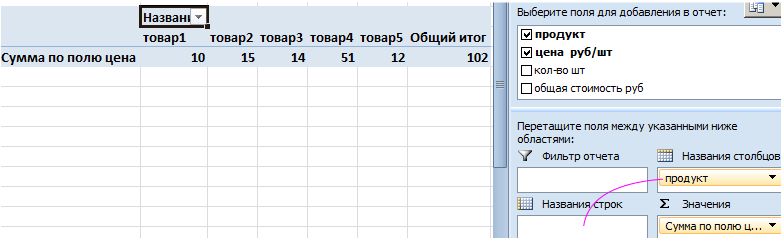ọdịnaya
Site n'oge ruo n'oge, onye ọrụ Excel nwere ike ịnwe ọrụ ịtụgharị ọtụtụ data nke nwere usoro kwụ ọtọ ka ọ bụrụ nke kwụ ọtọ. A na-akpọ usoro a transposition. Okwu a dị ọhụrụ nye ọtụtụ mmadụ, n'ihi na n'ọrụ PC nkịtị ị gaghị eji ọrụ a. Otú ọ dị, ndị na-arụ ọrụ na nnukwu ego nke data kwesịrị ịma otú e si eme ya. Taa, anyị ga-ekwu n'ụzọ zuru ezu banyere otú e si arụ ya, na ihe ọrụ, na-elekwa ụfọdụ ụzọ ndị ọzọ n'ụzọ zuru ezu.
Ọrụ TRANSPOSE – transpose cell ranges na Excel
Otu n'ime ụzọ ntụgharị tebụl kachasị mma na arụ ọrụ na Excel bụ ọrụ ahụ TRANSP. Site n'enyemaka ya, ị nwere ike ịtụgharị oke data kwụ ọtọ ka ọ bụrụ nke kwụ ọtọ, ma ọ bụ rụọ ọrụ azụ. Ka anyị hụ otu esi arụ ọrụ na ya.
syntax ọrụ
Okwu syntax maka ọrụ a dị nfe nke ukwuu: TransPOSE(n'usoro). Ya bụ, anyị kwesịrị iji naanị otu arụmụka, nke bụ data setịpụ chọrọ ka a gbanwee gaa na nlele kwụ ọtọ ma ọ bụ kwụ ọtọ, dabere n'ihe ọ bụ na mbụ.
Na-atụgharị mkpụrụ ndụ kwụ ọtọ (ogidi)
Ka e were ya na anyị nwere kọlụm nwere oke B2:B6. Ha nwere ike ịnwe ma ụkpụrụ emebere na usoro na-eweghachi nsonaazụ na sel ndị a. Ọ bụghị otú ahụ dị mkpa maka anyị, transposition ga-ekwe omume na abụọ. Mgbe itinyechara ọrụ a, ogologo ahịrị ga-adị ka ogologo kọlụm nso mbụ.

Usoro nke usoro maka iji usoro a bụ ndị a:
- Họrọ ahịrị. N'ọnọdụ anyị, ọ nwere ogologo sel ise.
- Mgbe nke ahụ gasịrị, bugharịa cursor na mmanya usoro, ma tinye usoro ebe ahụ =TRANSP(B2:B6).
- Pịa nchikota igodo Ctrl + Shift + Tinye.
Dị ka o kwesịrị ịdị, n'ọnọdụ gị, ịkwesịrị ịkọwapụta oke nke na-ahụkarị maka tebụl gị.
Na-atụgharị usoro sel kehoraizin (ahịrị)
Na ụkpụrụ, usoro nke ime ihe fọrọ nke nta ka ọ bụrụ otu na paragraf gara aga. Ka e were ya na anyị nwere eriri nwere nhazi mmalite na njedebe B10:F10. Ọ nwekwara ike ịnwe ma ụkpụrụ na usoro. Ka anyị mee otu kọlụm si na ya, nke ga-enwe otu akụkụ dị ka ahịrị mbụ. Usoro omume bụ nke a:
- Jiri òké họrọ kọlụm a. Ị nwekwara ike iji igodo dị na ahụigodo Ctrl na akụ ala, mgbe ị pịchara cell kasị elu na kọlụm a.
- Mgbe nke ahụ gasịrị, anyị na-ede usoro =TRANSP(B10:F10) na usoro mmanya.
- Anyị na-ede ya dị ka usoro nhazi site na iji nchịkọta igodo Ctrl + Shift + Tinye.
Na-atụgharị na Tapawa Pụrụ Iche
Nhọrọ ntụgharị ọzọ enwere ike bụ iji ọrụ Paste Special. Nke a abụghịzi onye ọrụ a ga-eji na usoro, mana ọ bụkwa otu n'ime ụzọ ewu ewu maka ịtụgharị kọlụm ka ọ bụrụ ahịrị na nke ọzọ.
Nhọrọ a dị na taabụ Ụlọ. Iji nweta ya, ịkwesịrị ịchọta otu "Clipboard", wee chọta bọtịnụ "Tapawa". Mgbe nke ahụ gasịrị, mepee menu nke dị n'okpuru nhọrọ a wee họrọ ihe "Transpose". Tupu nke ahụ, ịkwesịrị ịhọrọ oke nke ịchọrọ ịhọrọ. N'ihi ya, anyị ga-enweta otu oke ahụ, naanị ihe na-emegide ya na-egosipụta.

Ụzọ 3 iji nyefee tebụl na Excel
Mana n'ezie, enwere ọtụtụ ụzọ iji tụgharịa ogidi ka ọ bụrụ ahịrị na nke ọzọ. Ka anyị kọwaa ụzọ 3 anyị nwere ike isi mee ka tebụl na Excel. Anyị tụlere abụọ n'ime ha n'elu, ma anyị ga-enye ihe atụ ole na ole ka ị wee nweta echiche dị mma nke uXNUMXbuXNUMXbhow iji mee usoro a.
Usoro 1: Tapawa Pụrụ Iche
Usoro a kachasị mfe. O zuru ezu ịpị bọtịnụ ole na ole, onye ọrụ na-enwetakwa nsụgharị nke tebụl. Ka anyị nye ntakịrị ihe atụ maka idoanya ka ukwuu. Ka e were ya na anyị nwere tebụl nwere ozi gbasara ngwaahịa ole dị ugbu a, yana ego ole ha na-eri na mkpokọta. Tebụl n'onwe ya dị ka nke a.
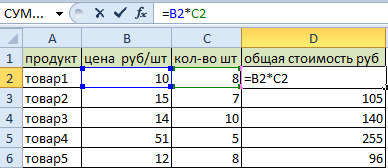
Anyị na-ahụ na anyị nwere nkụnye eji isi mee na kọlụm nwere nọmba ngwaahịa. Na ihe atụ anyị, nkụnye eji isi mee nwere ozi gbasara ngwaahịa, ego ole ọ na-efu, ego ole ọ dị na ngwaahịa, yana kedu ọnụ ahịa ngwaahịa niile metụtara ihe a dị na ngwaahịa. Anyị na-enweta ụgwọ dị ka usoro ebe ọnụ ahịa na-abawanye site na ọnụ ọgụgụ. Iji mee ka ihe atụ a na-ahụ anya karị, ka anyị mee nkụnye eji isi mee akwụkwọ ndụ akwụkwọ ndụ.
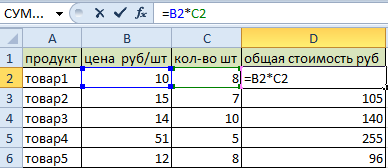
Ọrụ anyị bụ ijide n'aka na ozi dị na tebụl dị n'ahịrị. Ya bụ, ka ogidi wee ghọọ ahịrị. Usoro omume n'ọnọdụ anyị ga-adị ka ndị a:
- Họrọ oke data nke anyị kwesịrị ịtụgharị. Mgbe nke ahụ gasịrị, anyị na-eṅomi data a.
- Tinye cursor ebe ọ bụla na mpempe akwụkwọ. Wee pịa bọtịnụ òké aka nri wee mepee menu onodu.
- Wee pịa bọtịnụ "Tapawa Pụrụ Iche".
Mgbe ịmechara usoro ndị a, ịkwesịrị ịpị bọtịnụ "Transpose". Kama, lelee igbe dị n'akụkụ ihe a. Anyị anaghị agbanwe ntọala ndị ọzọ, wee pịa bọtịnụ “OK”.
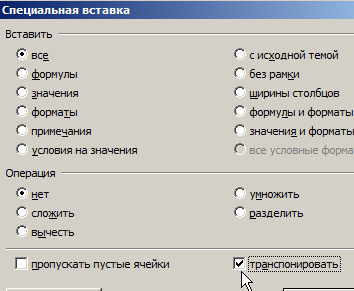
Mgbe ịmechara usoro ndị a, a na-ahapụ anyị na otu tebụl ahụ, ọ bụ naanị ahịrị ya na ogidi ya dị iche iche. Rịba ama na mkpụrụ ndụ nwere otu ozi na-apụta ìhè na akwụkwọ ndụ akwụkwọ ndụ. Ajụjụ: kedu ihe mere usoro ndị dị n'usoro izizi? Ọnọdụ ha agbanweela, ma ha onwe ha anọgidewo. Adreesị nke sel ndị ahụ gbanwere naanị ka ọ bụrụ ndị a kpụrụ ka emechara transposition.
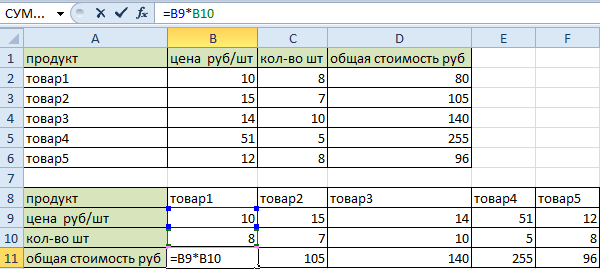
Ọ fọrọ nke nta ka ọ bụrụ otu omume ka a ga-eme iji wepụta ụkpụrụ, ọ bụghị usoro. N'okwu a, ịkwesịrị iji menu Paste Special, mana tupu nke ahụ, họrọ oke data nwere ụkpụrụ. Anyị na-ahụ na enwere ike ịkpọ windo Paste Special n'ụzọ abụọ: site na nchịkọta nhọrọ pụrụ iche na rịbọn ma ọ bụ ihe ndị gbara ya gburugburu.
Usoro 2. Ọrụ TRANSP na Excel
N'ezie, a naghịzi eji usoro a arụsi ọrụ ike dịka ọ dị na mmalite mmalite nke mmemme spreadsheet a. Nke a bụ n'ihi na usoro a dị mgbagwoju anya karịa iji Paste Special. Agbanyeghị, ọ na-achọpụta ojiji ya na-akpaghị aka na ntụgharị tebụl.
Ọzọkwa, ọrụ a dị na Excel, ya mere ọ dị mkpa ịmara banyere ya, n'agbanyeghị na ọ naghịzi eji ya eme ihe. Na mbụ, anyị tụlere usoro ahụ, otu esi arụ ọrụ na ya. Ugbu a, anyị ga-agbakwunye ihe ọmụma a na ihe atụ ọzọ.
- Nke mbụ, anyị kwesịrị ịhọrọ oke data nke a ga-eji megharịa tebụl. Naanị ịkwesịrị ịhọrọ mpaghara n'ụzọ megidere ya. Dịka ọmụmaatụ, na ihe atụ a, anyị nwere ogidi anọ na ahịrị 4. Ya mere, ọ dị mkpa ịhọrọ mpaghara nwere àgwà ndị ọzọ: 6 ogidi na 6 ahịrị. Foto a gosiri ya nke ọma.

- Mgbe nke ahụ gasịrị, anyị na-amalite ozugbo ijupụta cell a. Ọ dị mkpa ka ị ghara iwepụ nhọrọ na mberede. Ya mere, ị ga-ezipụta usoro ozugbo na mmanya usoro.
- Ọzọ, pịa nchikota igodo Ctrl + Shift + Tinye. Cheta na nke a bụ usoro nhazi, ebe ọ bụ na anyị na-arụ ọrụ na data buru ibu n'otu oge, nke a ga-ebufe na sel ọzọ buru ibu.
Mgbe anyị tinyechara data ahụ, anyị pịa igodo Tinye, mgbe nke ahụ gasịrị, anyị ga-enweta nsonaazụ na-esonụ.
Anyị na-ahụ na ebugharịghị usoro ahụ na tebụl ọhụrụ. Ịhazikwa furu efu. Poeto
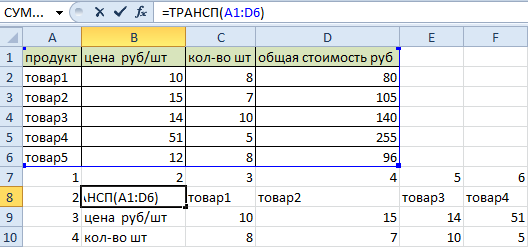
A ga-eji aka mee ihe ndị a niile. Na mgbakwunye, cheta na tebụl a metụtara nke mbụ. Ya mere, ozugbo a gbanwere ozi ụfọdụ n'ụdị mbụ, a na-eme mgbanwe ndị a na-akpaghị aka na tebụl transposed.
Ya mere, usoro a dabara nke ọma n'ọnọdụ ebe ịkwesịrị ijide n'aka na e jikọtara tebụl transposed na nke mbụ. Ọ bụrụ na ị na-eji ntinye pụrụ iche, ohere a agaghị adị.
tebụl nchịkọta
Nke a bụ usoro ọhụrụ nke na-eme ka ọ bụrụ na ọ bụghị nanị na ị ga-ebugharị tebụl, kamakwa iji mepụta ọnụ ọgụgụ dị ukwuu nke omume. N'ezie, usoro ntụgharị ga-adịtụ iche ma e jiri ya tụnyere ụzọ ndị gara aga. Usoro omume bụ nke a:
- Ka anyị mee tebụl pivot. Iji mee nke a, ịkwesịrị ịhọrọ tebụl nke anyị kwesịrị ịtụgharị. Mgbe nke ahụ gasịrị, gaa na ihe "Tinye" wee chọọ "Pivot Tebụl" ebe ahụ. Igbe okwu dị ka nke dị na nseta ihuenyo a ga-apụta.

- N'ebe a, ị nwere ike ịhazigharị ebe a ga-esi mee ya, yana ịme ọtụtụ ntọala ndị ọzọ. Ugbu a, anyị nwere mmasị na ebe okpokoro pivot - na mpempe akwụkwọ ọhụrụ.
- Mgbe nke ahụ gasịrị, a ga-emepụta nhazi nke tebụl pivot na-akpaghị aka. Ọ dị mkpa iji akara n'ime ya ihe ndị anyị ga-eji mee ihe, mgbe ahụ, a ghaghị ịkwaga ha n'ebe kwesịrị ekwesị. N'ọnọdụ anyị, anyị kwesịrị ịkwaga ihe "ngwaahịa" gaa na "aha kọlụm", na "ọnụahịa kwa ibe" gaa na "Uru".

- Mgbe nke ahụ gasịrị, a ga-emepụta tebụl pivot n'ikpeazụ. Ihe mgbakwunye mgbakwunye bụ ngụkọta akpaka nke uru ikpeazụ.
- Ị nwekwara ike ịgbanwe ntọala ndị ọzọ. Dịka ọmụmaatụ, wepụ ihe ahụ "ọnụahịa otu ibe" wee lelee ihe "Ngụkọta ọnụ ahịa". N'ihi ya, anyị ga-enwe tebụl nwere ozi gbasara ego ole ngwaahịa na-eri.
 Usoro ntụgharị a na-arụ ọrụ karịa ndị ọzọ. Ka anyị kọwaa ụfọdụ uru nke tebụl pivot:
Usoro ntụgharị a na-arụ ọrụ karịa ndị ọzọ. Ka anyị kọwaa ụfọdụ uru nke tebụl pivot:
- Akpaaka. Site n'enyemaka nke tebụl pivot, ị nwere ike ichikota data na-akpaghị aka, yana gbanwee ọnọdụ nke ogidi na ogidi na-enweghị ike. Iji mee nke a, ịkwesighi ịme usoro ọ bụla ọzọ.
- Mmekọrịta. Onye ọrụ nwere ike ịgbanwe nhazi nke ozi ugboro ole ọ chọrọ ịrụ ọrụ ya. Dịka ọmụmaatụ, ịnwere ike ịgbanwe usoro nke kọlụm, yana data otu n'ụzọ aka ike. Enwere ike ime nke a ugboro ole onye ọrụ chọrọ. Na n'ezie ọ na-ewe ihe na-erughị otu nkeji.
- Ọ dị mfe ịhazi data. Ọ dị nnọọ mfe ịhazi tebụl pivot otú mmadụ chọrọ. Iji mee nke a, dị nnọọ mee ole na ole òké clicks.
- Inweta ụkpụrụ. Ọnụ ọgụgụ dị ukwuu nke usoro a na-eji emepụta akụkọ dị na ịnweta mmadụ kpọmkwem ma dị mfe ịbanye na tebụl pivot. Ndị a bụ data dị ka nchikota, na-enweta usoro mgbakọ na mwepụ, na-ekpebi ọnụ ọgụgụ nke mkpụrụ ndụ, na-amụba, na-achọta ndị kasị na kasị nta ụkpụrụ na kpọmkwem sample.
- Ikike ịmepụta chaatị nchịkọta. Ọ bụrụ na agbakọgharịrị PivotTables, a na-emelite eserese ha metụtara na-akpaghị aka. Ọ ga-ekwe omume ịmepụta ọtụtụ chaatị dị ka ịchọrọ. Enwere ike ịgbanwe ha niile maka otu ọrụ ma ha agaghị ejikọta ọnụ.
- Ike nzacha data.
- Ọ ga-ekwe omume ịrụ tebụl pivot dabere na ihe karịrị otu ozi isi mmalite. Ya mere, ọrụ ha ga-adịwanye ukwuu.
N'ezie, mgbe ị na-eji tebụl pivot, a ga-eburu n'uche ihe mgbochi ndị a:
- Ọ bụghị ozi niile enwere ike iji mepụta tebụl pivot. Tupu enwee ike iji ha mee ihe a, a ga-emezigharị mkpụrụ ndụ ahụ. N'okwu dị mfe, nweta ya nke ọma. Ihe a chọrọ n'aka: ọnụnọ nke ahịrị nkụnye eji isi mee, njupụta nke ahịrị niile, nha nha nke usoro data.
- A na-emelite data a ọkara-akpaghị aka. Iji nweta ozi ọhụrụ na tebụl pivot, ị ga-pịa bọtịnụ pụrụ iche.
- Tebụl pivot na-ewe ọtụtụ ohere. Nke a nwere ike bute ụfọdụ ndakpọ nke kọmputa. Ọzọkwa, faịlụ ahụ ga-esi ike izipu site na E-mail n'ihi nke a.
Ọzọkwa, mgbe ịmepụtara tebụl pivot, onye ọrụ enweghị ike ịgbakwunye ozi ọhụrụ.